Hai avuto problemi a trovare l'opzione per pubblicare una bozza sul tuo blog nella nuova beta di Windows Live Writer? Ecco un trucco che ti consentirà di pubblicare una bozza di post sul tuo blog con un clic.
Il problema
Se utilizzi Live Writer come metodo principale di scrittura per il tuo blog, è probabile che pubblichi bozze di articoli sul tuo blog abbastanza frequentemente. Affrontalo; anche nei nostri giorni migliori, la maggior parte di noi commette un errore, quindi spesso è meglio pubblicare una bozza, quindi rileggerla in un secondo momento e assicurarsi che suoni bene prima di pubblicarla nel mondo.
Questo era abbastanza facile; nella vecchia versione di Live Writer, era possibile fare clic su una freccia in giù accanto al file Salva la bozza nella barra degli strumenti e selezionare Pubblica la bozza sul blog . Due clic.
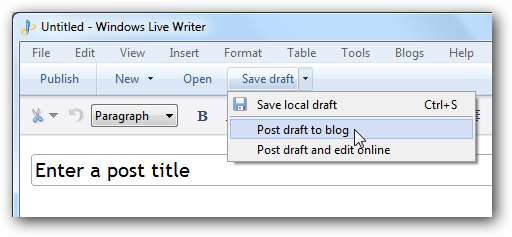
La nuova beta di Windows Live Writer, sfortunatamente, lo rende più difficile. Non c'è Pubblica la bozza sul blog pulsante visibile sulla barra degli strumenti principale della barra multifunzione.
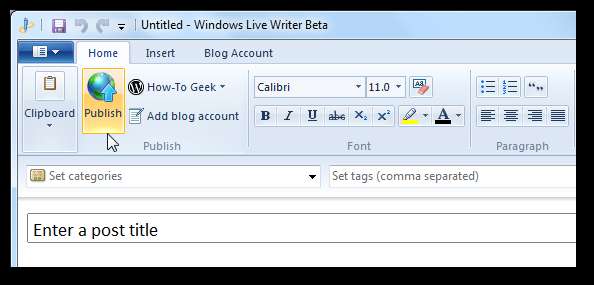
Invece, devi aprire il menu File, selezionare la freccia accanto a Salva, quindi fare clic Pubblica la bozza sul blog . Se preferisci le scorciatoie da tastiera, potresti premere Alt + F + V + B, ma è una scorciatoia follemente lunga da premere ogni volta.
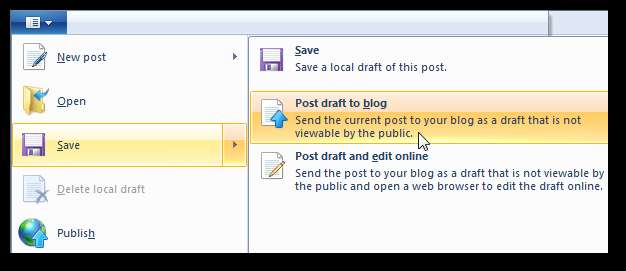
La soluzione
Per fortuna, tutte le applicazioni con l'interfaccia Ribbon semplificano l'inserimento dei comandi usati di frequente in una barra degli strumenti di accesso rapido facilmente accessibile sul lato sinistro del bordo della finestra. Trova semplicemente il comando desiderato nella barra multifunzione o nel menu File, fai clic con il pulsante destro del mouse e seleziona Aggiungi alla barra degli strumenti di accesso rapido .
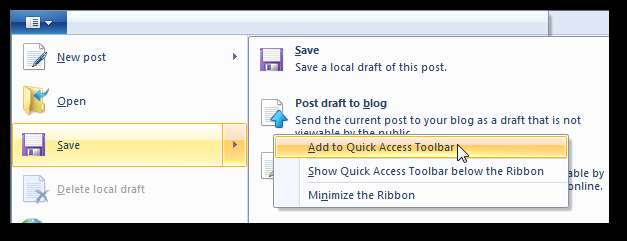
Ora puoi pubblicare una bozza di post sul tuo blog con un clic! È anche meglio della vecchia versione.
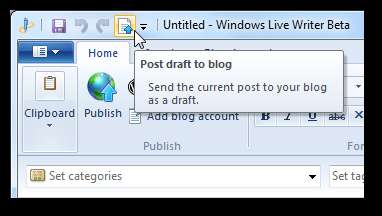
Se non ti piace che i pulsanti siano nella parte superiore della finestra, fai clic con il pulsante destro del mouse sulla barra degli strumenti e seleziona Mostra la barra degli strumenti di accesso rapido sotto la barra multifunzione .
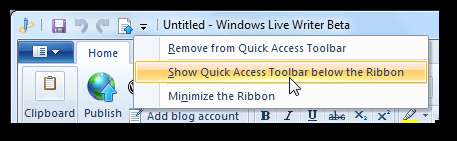
Ora il pulsante della bozza del post si trova proprio sopra il titolo dell'articolo, quindi è facile e veloce pubblicare la bozza.
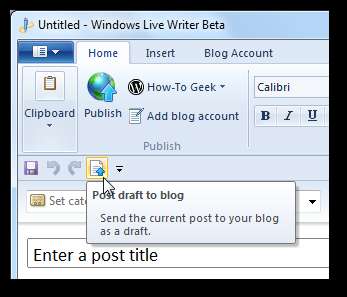
Conclusione
Sebbene l'interfaccia della barra multifunzione sia una bella aggiunta a Live Writer, può essere fastidioso dover aprire il menu File ogni volta che desideri pubblicare una bozza di articolo sul tuo blog. Con questo semplice trucco, tuttavia, puoi personalizzare Live Writer come desideri. In effetti, ora bastano meno clic per pubblicare una bozza sul tuo blog; con la vecchia edizione di Live Writer, dovevi fare clic due volte per pubblicare una bozza. Se è presente un altro strumento a cui desideri accedere più facilmente in Live Writer, tieni presente che puoi aggiungere qualsiasi cosa in Live Writer alla barra di accesso rapido in questo modo.
Per ulteriori informazioni sulla beta di Windows Live Writer, consulta il nostro Screenshot Tour del nuovo Windows Live Essentials Beta .
Link
Scarica il nuovo Windows Live Writer Beta con Live Essentials Beta







